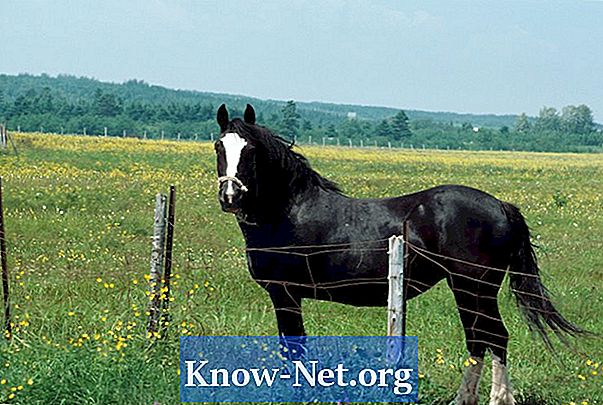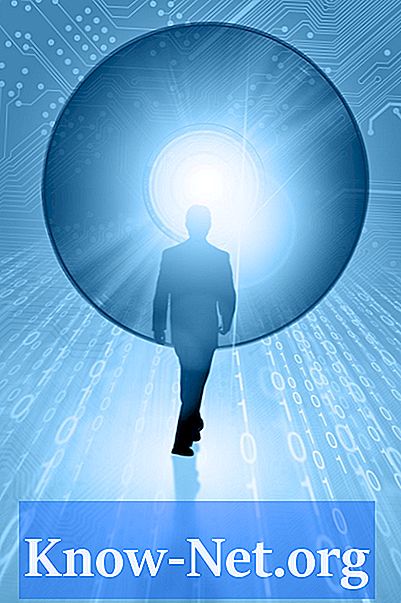Contente
O notebook Acer Aspire 6930 oferece um touchpad embutido logo abaixo do teclado, para navegação e seleção usando apenas a ponta dos dedos. Diversos fatores podem causar problemas funcionais no touchpad, incluindo drivers desatualizados e danos físicos. Para solucionar problemas com o touchpad, conecte um mouse, para ajudá-lo a navegar por arquivos e programas.

Touchpad sujo
Oleosidade e sujeira podem se acumular na superfície do touchpad, da própria oleosidade natural da pele a loções hidratantes e restos de comida. Essas sujeiras podem diminuir a sensibilidade do touchpad, impedindo-o de reconhecer e responder aos toques. Sempre use o notebook com as mãos limpas. Use um pano úmido ou um pouco de álcool para remover sujeiras acumuladas na superfície do touchpad.
Touchpad danificado
O touchpad é um dispositivo delicado, necessitando apenas de um leve toque para manusear o cursor pela tela. Pressionar demais ou tocar com muita força pode causar danos nos sensores de toque, reduzindo a funcionalidade. Como o touchpad não é substituível, para danos físicos, reparar significa remover e substituir toda a cobertura superior do notebook. Ao invés disso, pode ser mais fácil simplesmente usar um mouse externo.
Drivers corrompidos
Vírus e falhas no computador podem corromper arquivos do sistema operacional, incluindo o drive do touchpad. Se o driver danificar ou corromper, o notebook não se comunicará devidamente com o dispositivo. No site de assistência da Acer, verifique se há drivers atualizados disponíveis e mantenha seu sistema operacional atualizado com as correções e as atualizações mais recentes.
Touchpad desativado
Para evitar o movimento acidental da tela ou do cursor, caso você passe a mão sem querer sobre o touchpad, a Acer oferece a conveniente possibilidade de ativar ou desativar o dispositivo. Pode-se alternar as duas configurações apertando as teclas "Fn" e "F7" ao mesmo tempo. Um ícone aparecerá com a figura de um touchpad com uma linha vermelha sobre ele -- quando estiver desativado --, ou sem a linha, quando ativado. Você também poderá alterar a sensibilidade clicando em "Painel de Controle", "Mouse", "Configurações do Dispositivo" e, à esquerda, na opção "Sensibilidade". Ajuste a sensibilidade do toque e clique em "Ok", quando concluir.